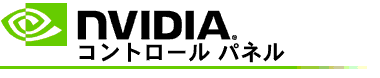
3D Vision Pro ソフトウェアを初めてインストールすると、3D Vision Pro ハードウェアを正しく設定するためのセットアップ ウィザードが起動します。ここで説明するように、セットアップ ウィザードは後で実行することもできます。
Quadro GPU で 3D Vision Pro を有効にする手順
NVIDIA コントロール パネルのナビゲーション ツリー ペインの [3D 設定] で、[3D 設定の管理] を選択して該当のページを開きます。
[グローバル設定] タブをクリックします。
[設定] ボックスの [ステレオ - ディスプレイ モード] をクリックして、お使いのステレオ ハードウェアに適した 3D Vision Pro オプションを選択します。
どのアプリケーションを 3D ステレオ表示するかに応じて、ステレオスコピック 3D を次のように有効にします。
コンシューマー向けステレオスコピック: DirectX ゲームで NVIDIA ステレオスコピック 3D ドライバーを使用する場合 (Windows XP ではサポートされていません)
[設定] ボックスの [ステレオ - 有効にする] をクリックして、[オフ] を選択します。
[適用] をクリックします。
NVIDIA コントロール パネルのナビゲーション ツリー ペインの [ステレオスコピック 3D] で、[ステレオスコピック 3D の設定] を選択して該当のページを開きます。
[ステレオスコピック 3D を有効にする] チェック ボックスをオンにして NVIDIA ステレオスコピック 3D を有効にして、[適用] をクリックします。
クアッドバッファー ステレオ: プロフェッショナル向けクアッドバッファー ステレオを使用する場合
[設定] ボックスの [ステレオ - 有効にする] をクリックして、[オン] を選択します。
[適用] をクリックします。
NVIDIA コントロール パネルのナビゲーション ツリー ペインの [ステレオスコピック 3D] で、[ステレオスコピック 3D の設定] を選択して該当のページを開きます。
[ステレオスコピック 3D を有効にする] チェック ボックスをオフにして NVIDIA ステレオスコピック 3D を無効にして、[適用] をクリックします。